Googleマップの現在位置を共有していることは、一見しただけではバレることはないようですね。
現在位置を知りたい人のスマホから、共有する相手を自分にしておくと、自分のマップには相手の現在位置が表示され、相手のスマホには目立つ変化はありません。
[現在地の共有]画面を開いてしまうと、設定した相手に位置情報が伝わっていることがバレてしまいますが。
Googleマップにある[現在地の共有]をONにすると、自分と相手の画面はどのようになるのか、設定の仕方や解除の方法などを、詳しくご紹介します。
Googleマップの現在地共有をオンにするとバレる?
Googleマップにある[現在地の共有]は、文字通り、自分の現在地を他の人と共有するサービスです。
反対に、家族や友人がこちらに対して[現在地の共有]をすると、こちらのGoogleマップに、相手の現在地が出没するというわけです。
どちらにしても、共有した側のGoogleマップの画面に、目立った変化はありません。
Googleマップの現在地共有をオンにする方法
実際に、Googleマップを使って、現在地の共有をONにしてみましょう。
今回は、共有する相手もGoogleアカウントを持っていると仮定します(もってない場合は、相手に共有リンクをメールなどで送る必要があります)。
- Googleマップで、現在地の共有、を開く
- [現在地の共有]の相手を設定する
スクショでの詳しい解説はここをタップ
Googleマップを開き、画面右上端のアカウントアイコンをタップします。
ログインしていなければ、先にログインをしてから、[現在地の共有]をタップします。
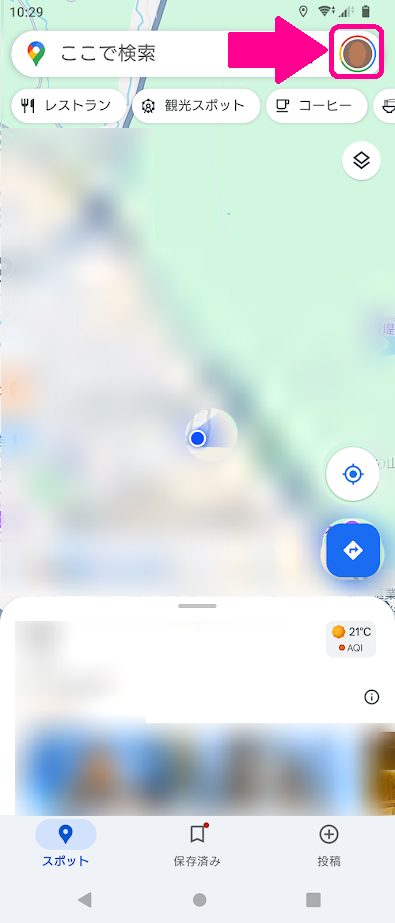
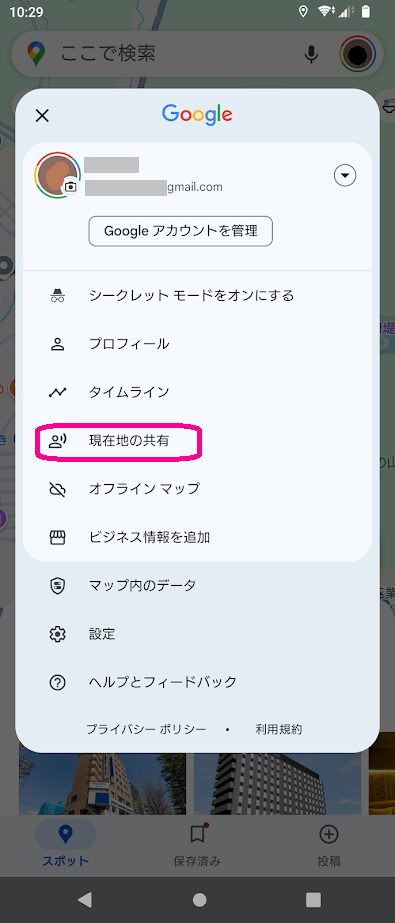
初めて、現在地を共有する場合、もしくは、現在地共有リストを削除した場合は、下左図のような画面が表示されます。
画面下方の[現在地の共有]をタップします。
現在地の共有リストがある場合は(過去に共有したことがある場合)は、下右図のような表示になるので、[新たに共有]をタップしてください。
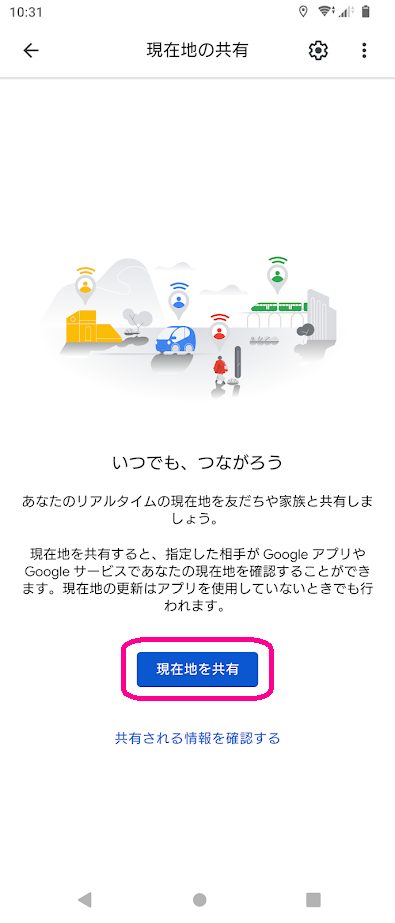
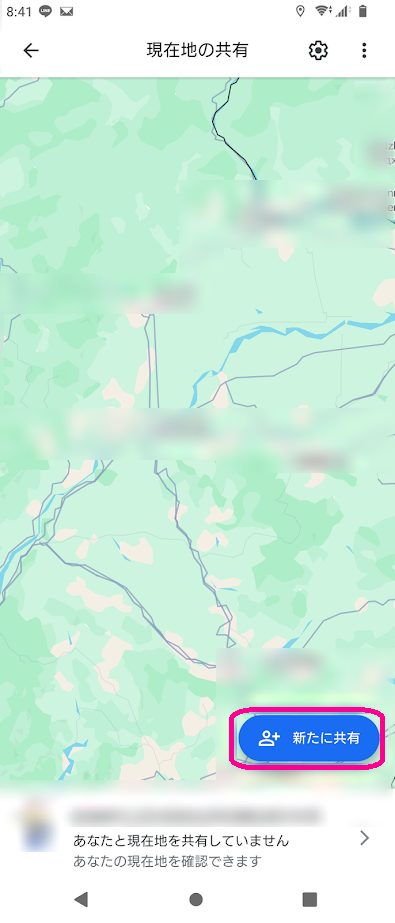
[現在地の共有]設定画面を開いたら、[候補]の中から相手を選ぶか、右方向にスワイプして、[その他]をタップします。
今回は、新たに相手を設定しますので、[その他]をタップしましょう。

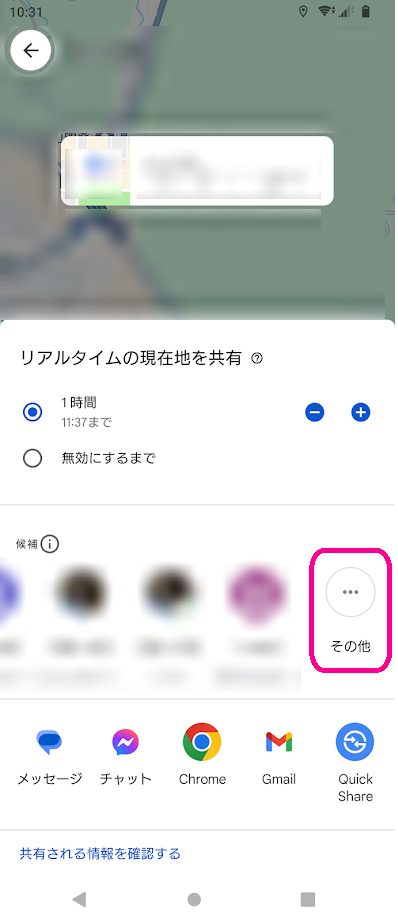
宛先を入力します。
ここでは、Googleメールアドレスを入力します。
最後に送信すれば設定完了です。
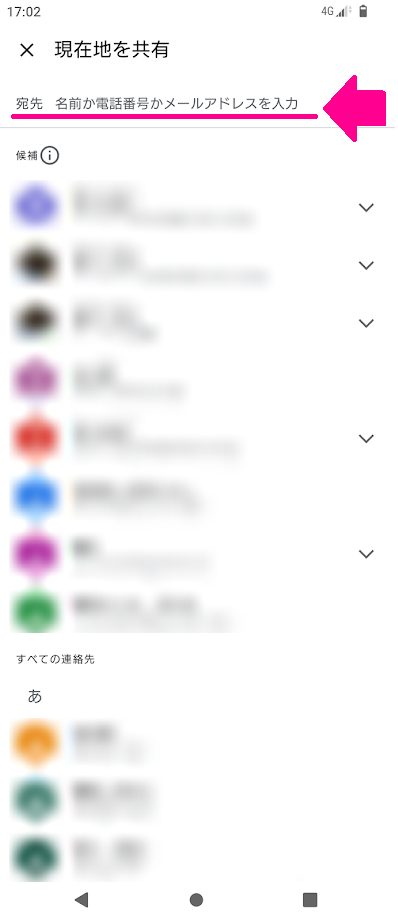
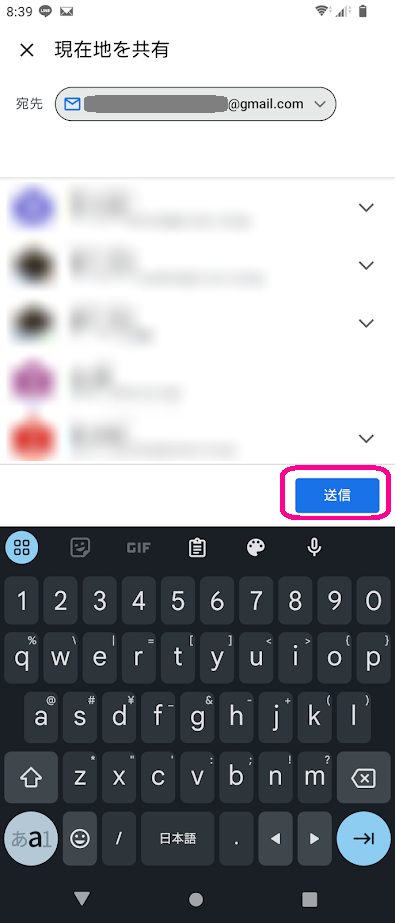
ずっと共有するように設定変更
共有時間に制限をつけず、ずっと共有するように設定を変更してみましょう。
- Googleマップで、現在地の共有、を開く
- [無効にするまで]をONにする
スクショでの詳しい解説はここをタップ
アカウント情報画面を開き、[現在地の共有]をタップします。
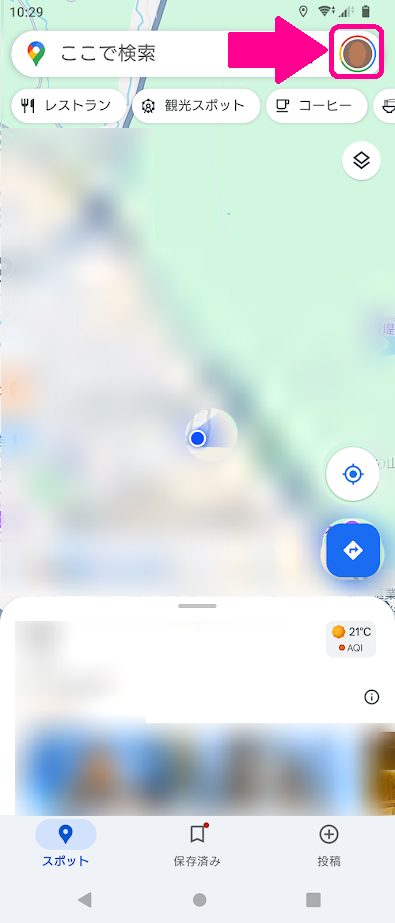
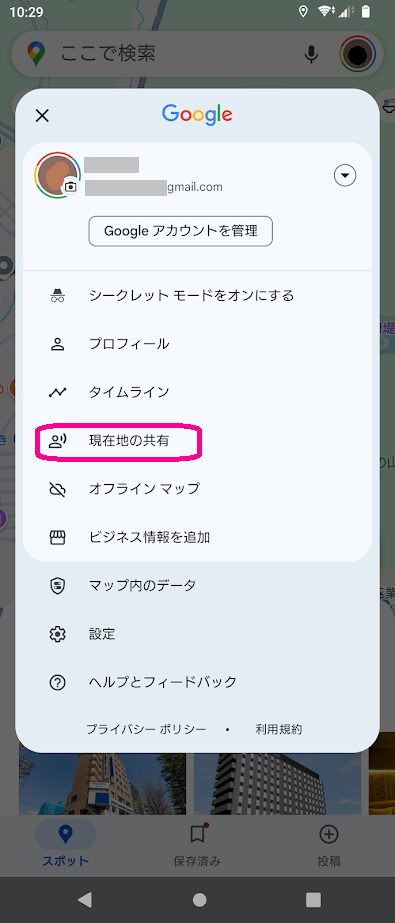
マップ画面の下方に相手のリストが表示されるので、変更したい相手を選び、タップします。
時間の変更、無効にするまで、共有停止、の選択肢が表示されますので、[無効にするまで]をタップしましょう。
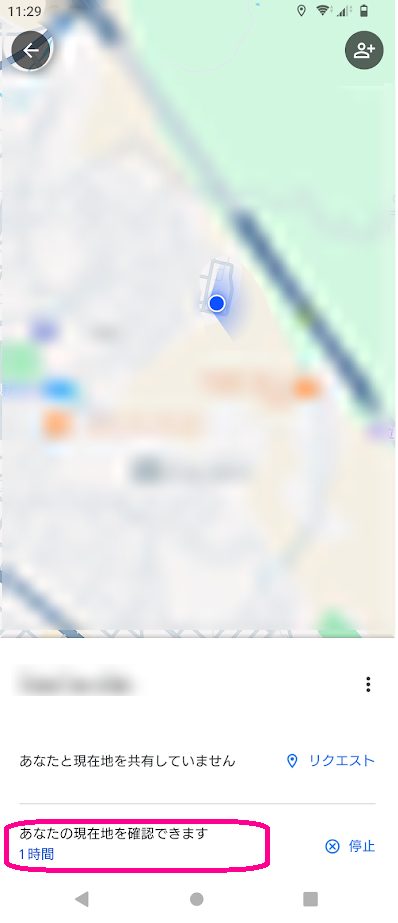
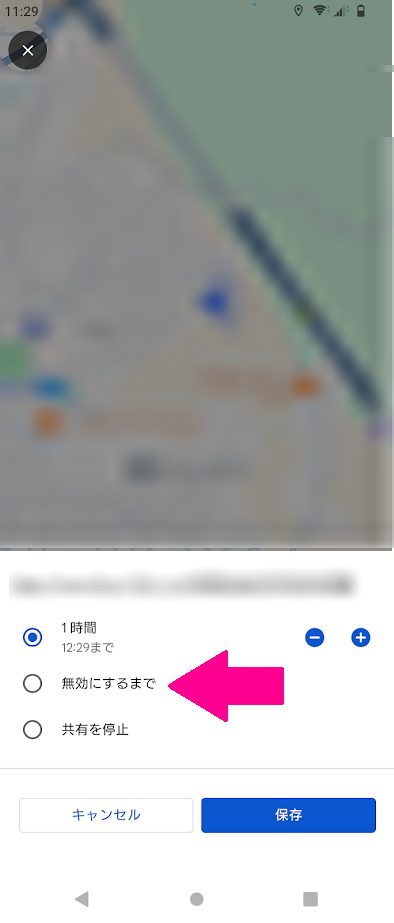
設定が変更されたことを確認したら、保存します。
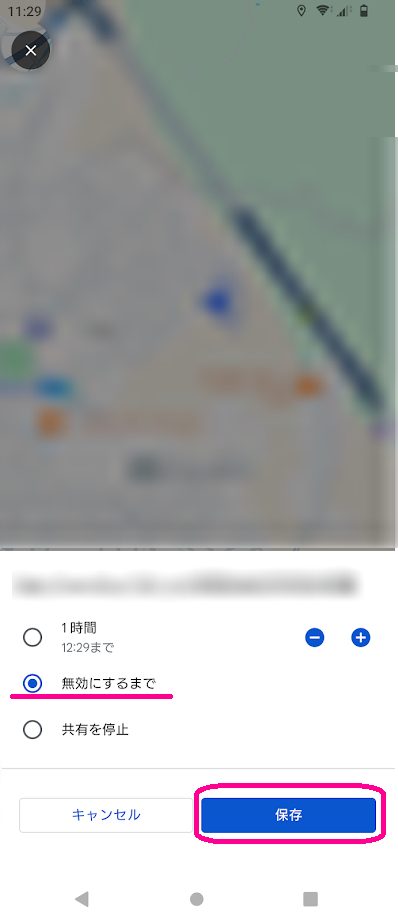
現在地共有を解除する方法
現在地の共有を解除する方法も見ておきましょう。
- Googleマップで、現在地の共有、を開く
- 共有を停止する
スクショでの詳しい解説はここをタップ
アカウント情報画面を開き、[現在地の共有]をタップします。
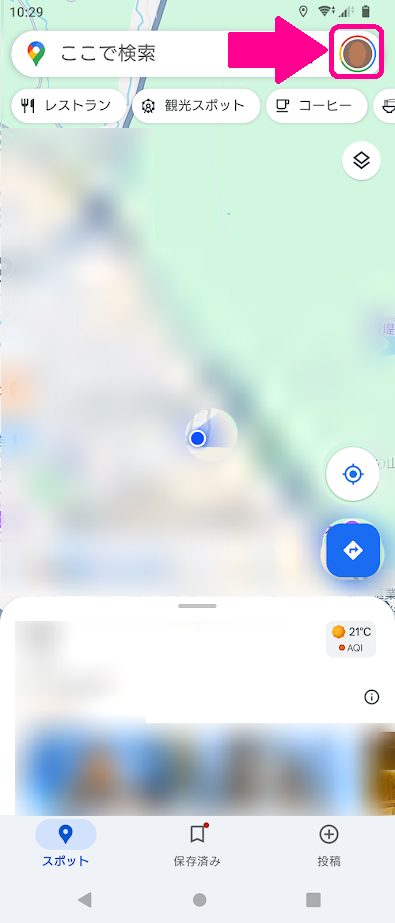
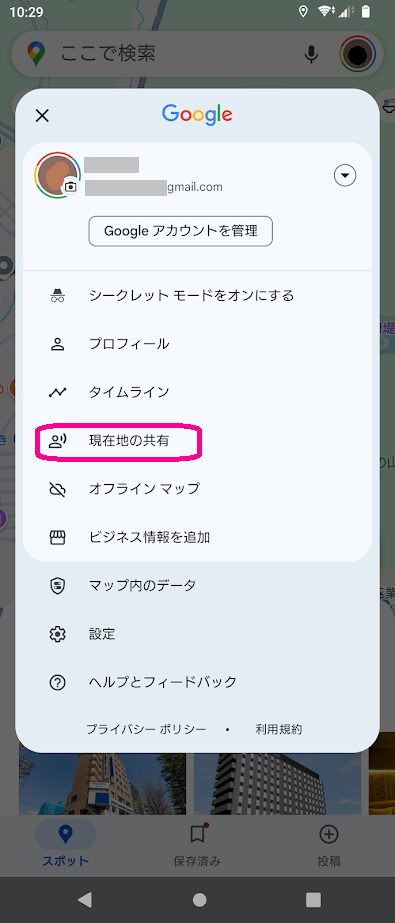
マップ画面の下方に、現在地を共有している相手のリストが表示されるので、変更したい相手を選び、右端の[X 停止]をタップします。
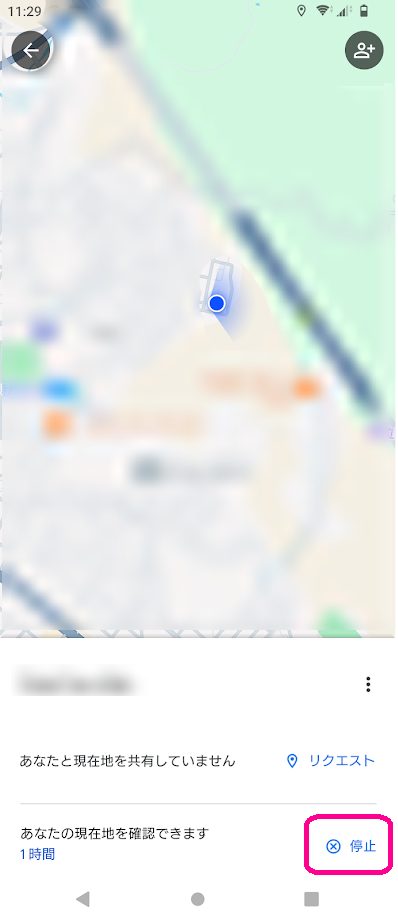
上記の手順の他に、リストをタップ→次の画面の[共有停止]→保存、でもOKです。
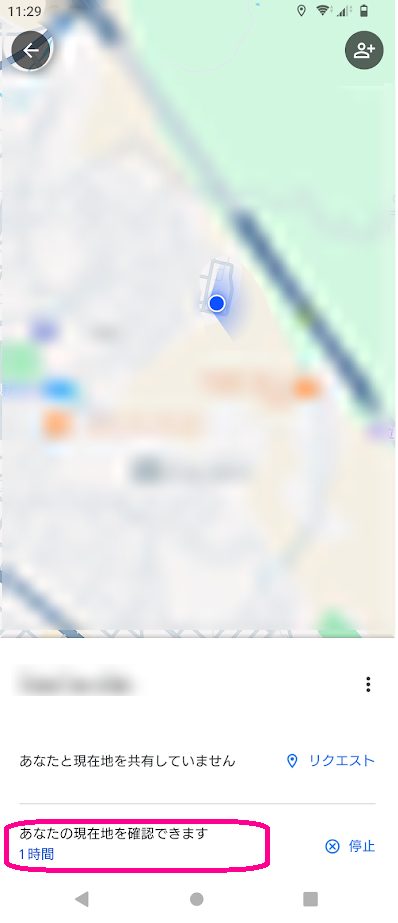
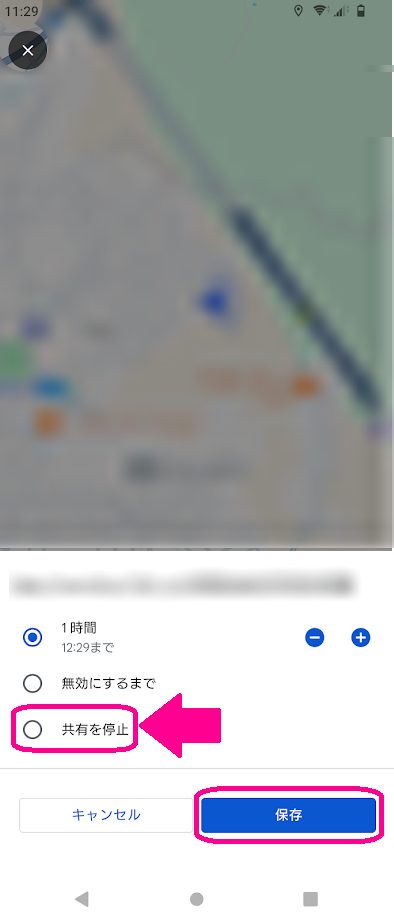
現在地共有と合わせて使いたい「タイムライン」機能
現在地の共有は、現在進行形のリアルタイムな共有です。
それに対して、タイムラインとは、現在地の動きの履歴を記録するものです。
あとから、「あの日は、いつどこにいたのか」の履歴を確認することができます。
タイムラインをオンにする方法
タイムラインをONにする方法をご説明します。
- Googleマップで、タイムラインを開く
- タイムラインをONにする
スクショでの詳しい解説はここをタップ
Googleマップのアカウント情報画面を開き、[タイムライン]をタップします。
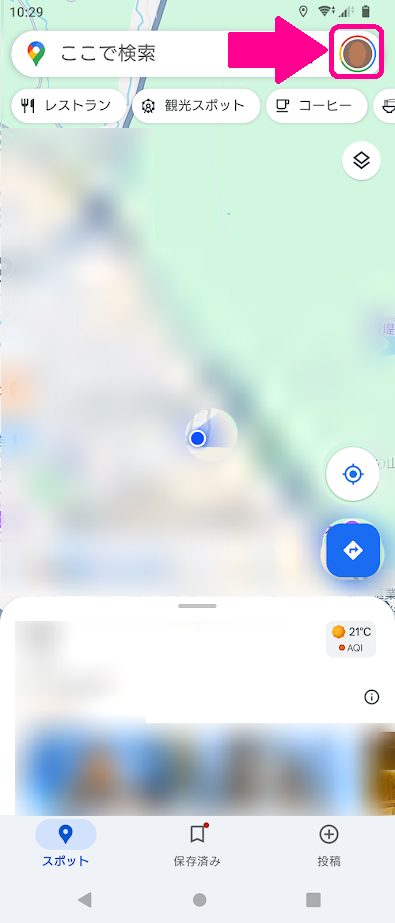
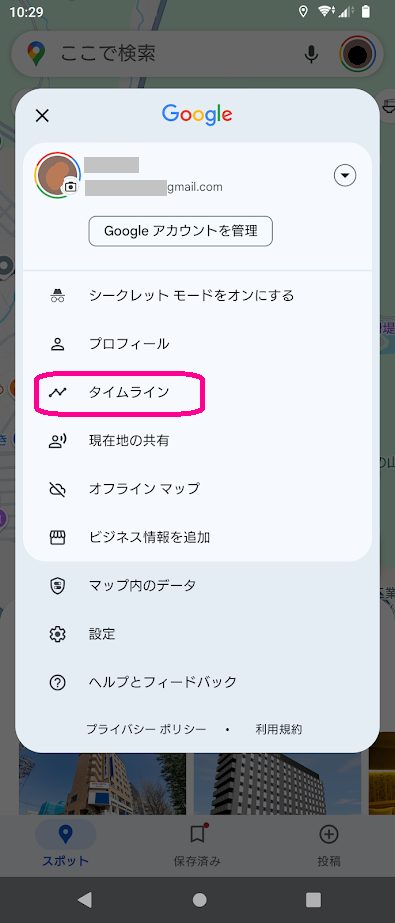
画面上部の[タイムラインがオフ]をタップします。
アクティビティ管理画面の下の方にある[タイムライン]をオンにします。
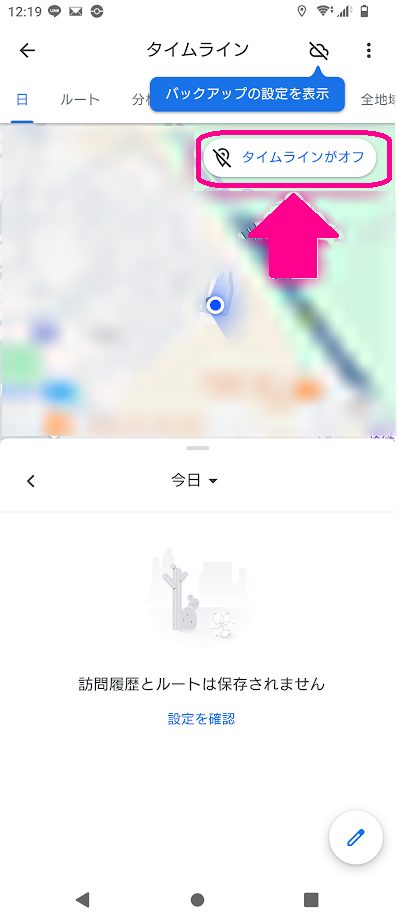
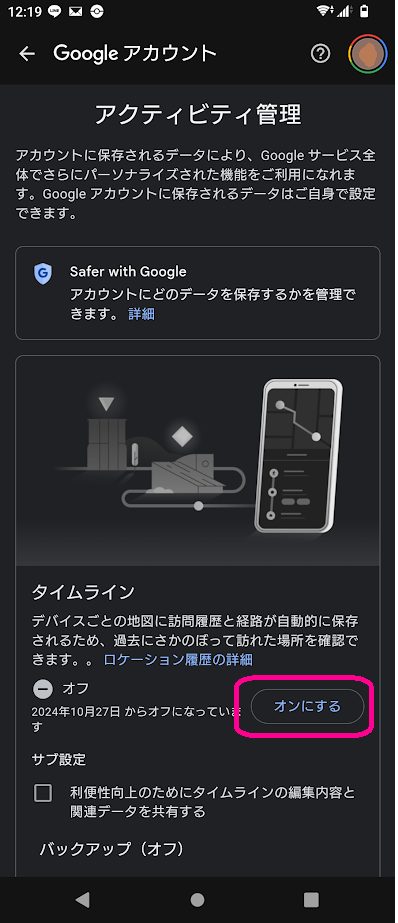
確認画面が表示されるので、画面を下までスクロールしてすべての説明を読んだのち、オンにするボタンが有効になるので、タップします。
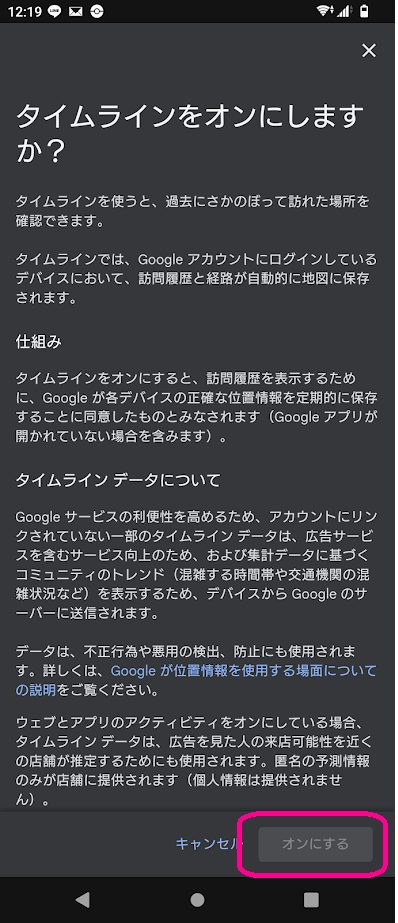
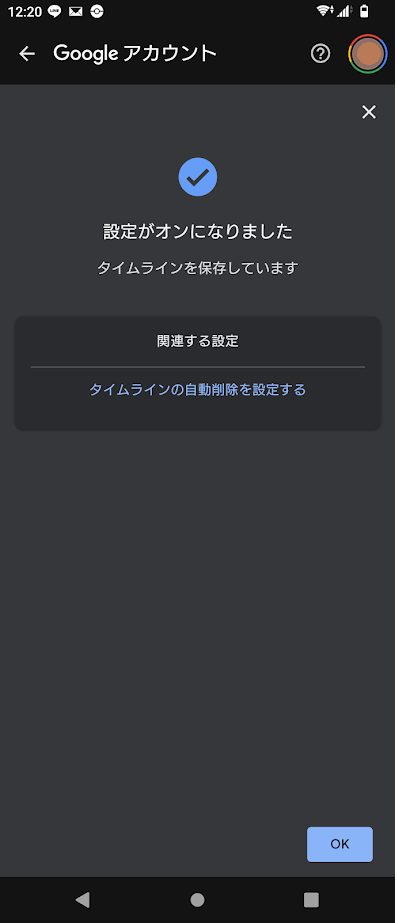
タイムラインで行動履歴を確認する方法
記録されているタイムラインを確認してみましょう。
- Googleマップで、タイムライン、を開く
- タイムラインを確認する
スクショでの詳しい解説はここをタップ
Googleマップのアカウント情報画面を開き、[タイムライン]をタップします。
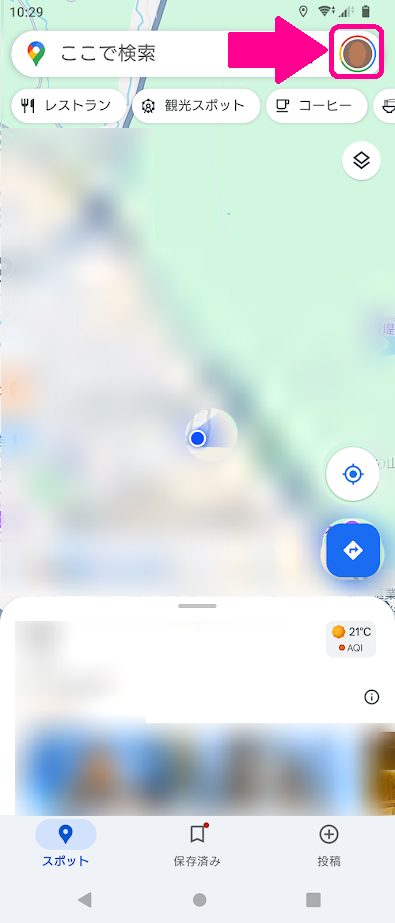
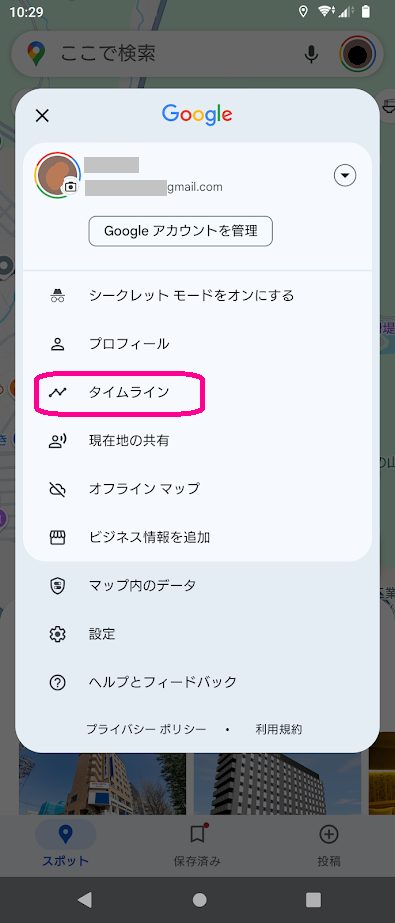
今日、を起点にして、記録を取っていれば、一日ずつ遡って、表示することができます。
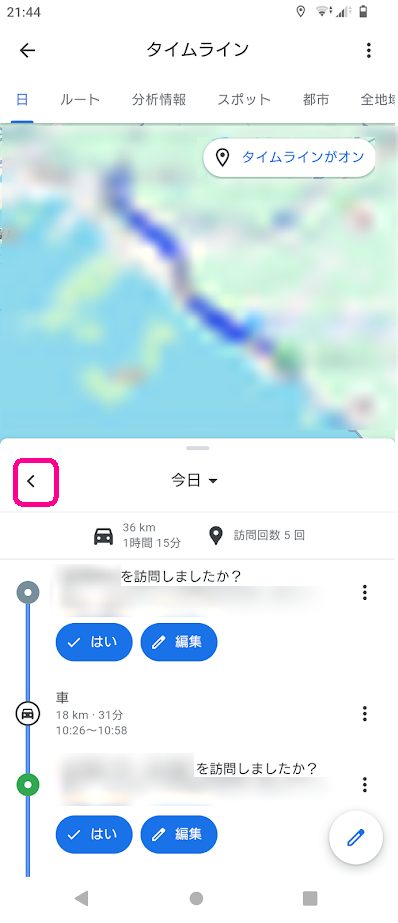
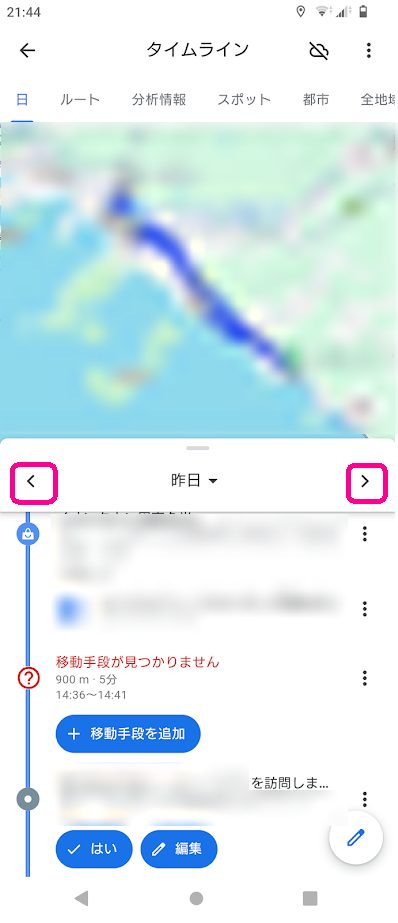
タイムラインをオフにする方法
タイムラインをオフにするときには、これまでの履歴を残したままオフにするか、履歴もすべて削除してオフにするか、を選択できます。
- Googleマップで、タイムライン、を開く
- タイムラインをオフにする
スクショでの詳しい解説はここをタップ
Googleマップのアカウント情報画面を開き、[タイムライン]をタップします。
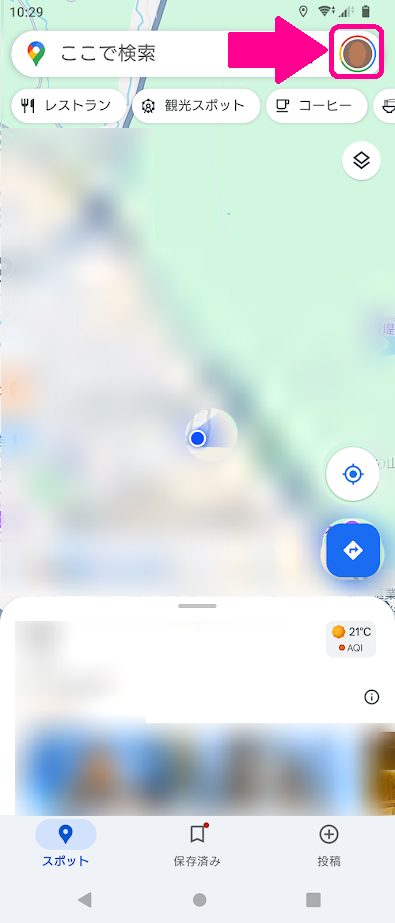
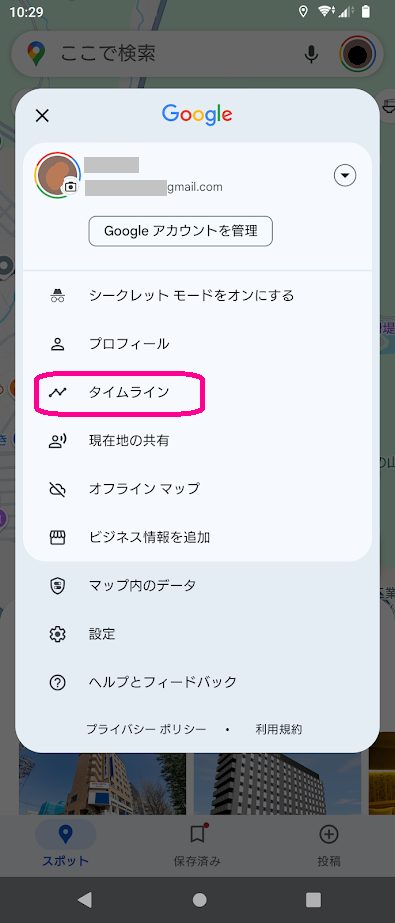
画面上部にある「タイムラインがオン」をタップします。
アクティビティ管理画面で、タイムラインを[オフにする]をタップ。
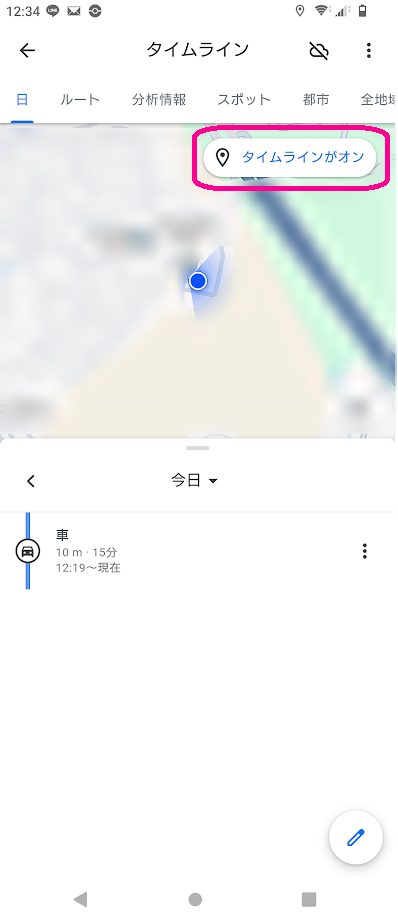
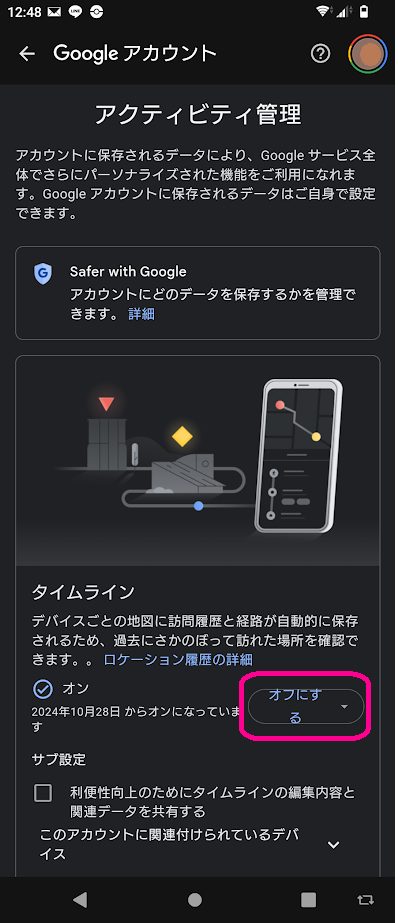
タイムラインを記録していることをやめたいだけならば、1を。
これまでの履歴を削除したうえで、記録を取ることをやめたいならば、2を、タップします。
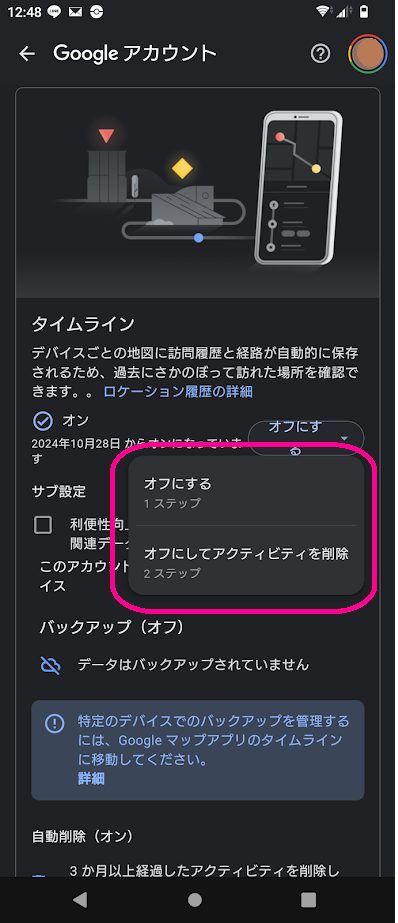
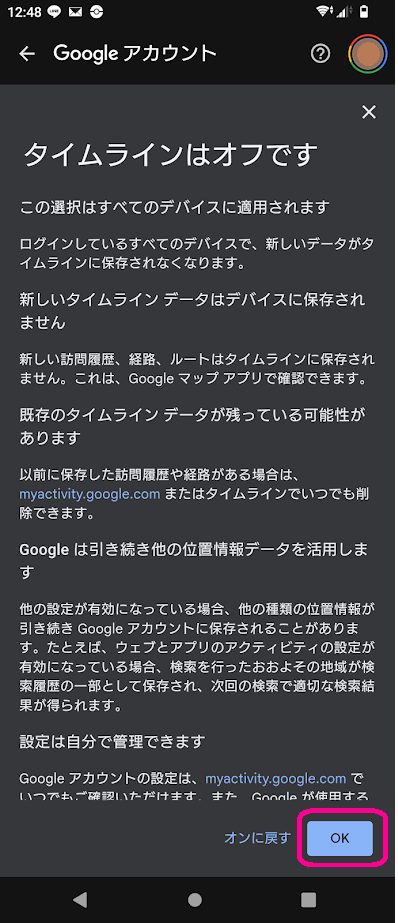
現在地を共有したまま通知をオフにする方法
googleマップのヘルプ等を参照すると、「通知を減らす方法」についての記載がありますが、[現在地を共有]の機能を使用したとき、相手側のマップの現在地が更新されるたびにとくに通知はされませんでした。
また、現在地を共有している相手に更新して通知していますよ、というメッセージも、とくにはありません。
今回は、androidのSonyのXperiaを使用して検証しており、その他の機種については、それぞれで試してみてください。
Googleマップの現在地共有はバレる?まとめ
まとめましょう。
- googleマップで現在地を共有すると、共有された側のマップに共有した側の位置が表示される
- 共有する時間を設定したり、無効にするまでずっと共有、などの設定ができる
- タイムラインをオンにすると、動きの履歴が記録される
タイムラインの履歴も組み合わせると、動きがよくわかります。
行動パターンを残しておきたい場合などに試してみてください。